Win10专业版桌面假死(多种解决方法)
Win10专业版系统桌面假死怎么办?Windows10系统越来越被大家所喜欢,越来越多的人使用Windows10系统。电脑永久了总会出现一些奇奇怪怪的问题,最近有用户说电脑桌面的图标怎么点都不动,其实就是桌面假死的情况,那么我们应该如何解决这个问题呢?今天小编就来教大家Win10专业版系统桌面假死的解决方法,希望大家会喜欢。
Win10专业版桌面假死的解决方法:
方法一:
电脑永久了总会出现一些奇奇怪怪的问题,最近有用户说电脑桌面的图标怎么点都不动,
2、如果不行就按下Ctrl+Alt+Del快捷键,弹出窗口中选择任务管理器
3、找到并选中Windows资源管理器,点击重新启动
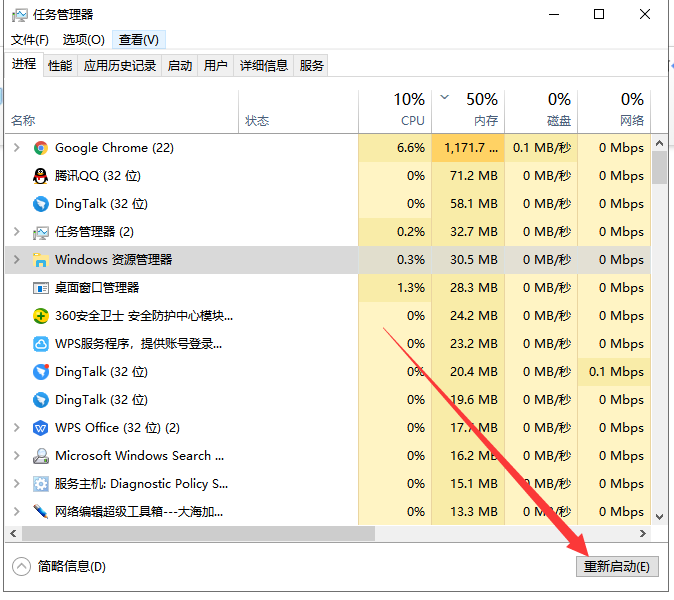
方法二:关闭硬盘休眠模式
1、win+i快捷键打开设置窗口,选择系统
2、选择电源和睡眠,右侧点击睡眠模式下拉箭头
3、将其改为从不即可
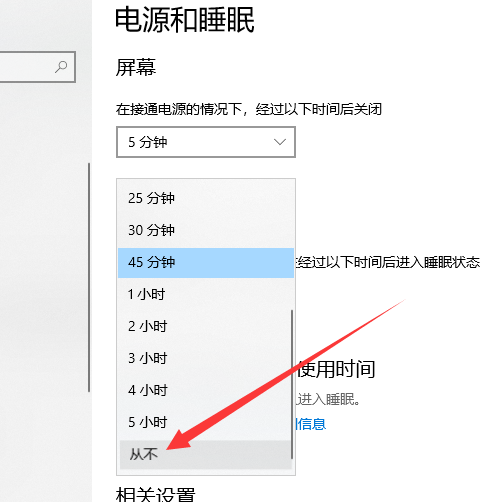
方法三:命令解决win10桌面假死(将不同的系统文件还原成官方系统源文件)
1、win+R快捷键打开运行窗口,输入cmd,回车
2、打开管理员命令窗口,输入Dism /Online /Cleanup-Image /ScanHealth命令,回车。可以将其复制过去
3、上个命令结束后输入Dism /Online /Cleanup-Image /CheckHealth
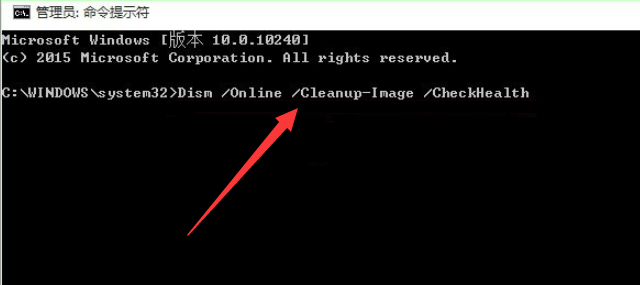
4、然后输入DISM /Online /Cleanup-image /RestoreHealth。此命名完成后重启电脑。
5、进入系统后再输入命令:sfc /SCANNOW。以后应该就不会出现win10桌面假死的现象了
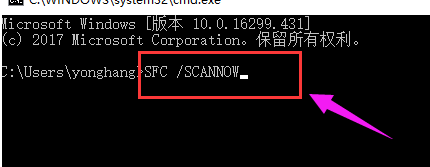
以上介绍的内容就是关于Win10专业版桌面假死的解决方法,不知道大家学会了没有,如果你也遇到了这个问题的话可以按照小编的方法自己尝试一下,希望可以帮助大家解决问题,谢谢!!!了解更多的教程资讯请关注我们系统天地网站~~~~









